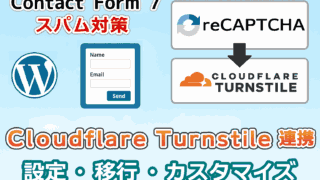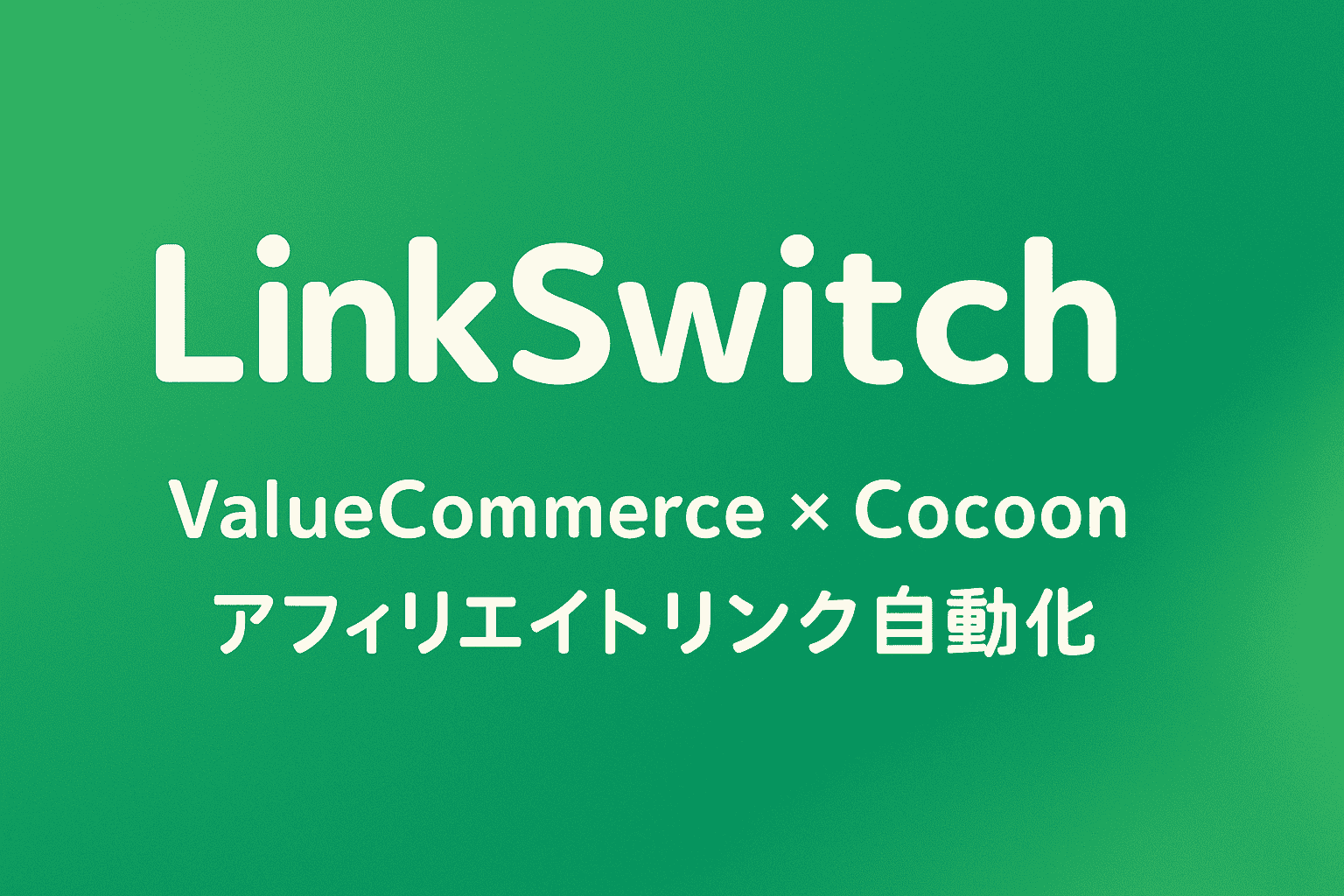ブログを運営する上で、『お問い合わせフォーム』は重要なツールです。
読者からの質問や感想を受け取る窓口になるのはもちろん、企業からの依頼や提案を受ける際にも役立ちます。
さらに、今後アフィリエイトを導入したい場合は、審査を通過しやすくするためにも『お問い合わせフォーム』を設置しておきましょう。
設置の手順はこのようになります。
- Contact Form 7 をインストール
- フォームの基本設定
- メール送信設定(管理人宛メールと自動返信メール)
- フォームを固定ページに設置
- フォームの動作確認
- フッターメニューにリンクを設置
この記事では、この順番に沿ってスクショを交えながら解説していきます。
まだWordPressに『お問い合わせフォーム』を設置していない方は、この機会にぜひ導入してみてください。
1. 「Contact Form 7」 のインストール
WordPressダッシュボード → 「プラグイン」 → 「プラグインを追加」をクリック
プラグインの検索窓に Contact Form 7 と入力し →「今すぐインストール」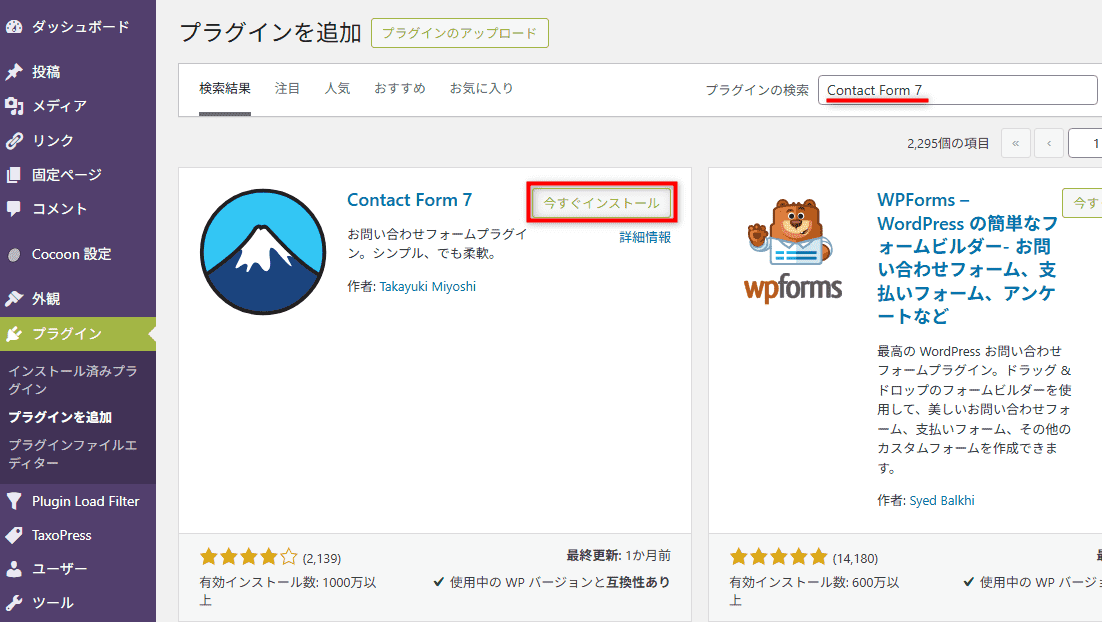
「有効化」をクリックしてインストールが完了です。
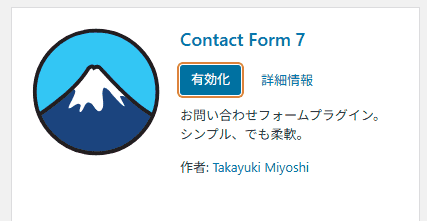
2. フォームの基本設定
プラグインを「有効化」にすると、ダッシュボード左側の管理メニューに「✉️お問い合わせ」という項目が追加されます。
「コンタクトフォーム1」をクリックし、コンタクトフォームの編集画面を開きます。
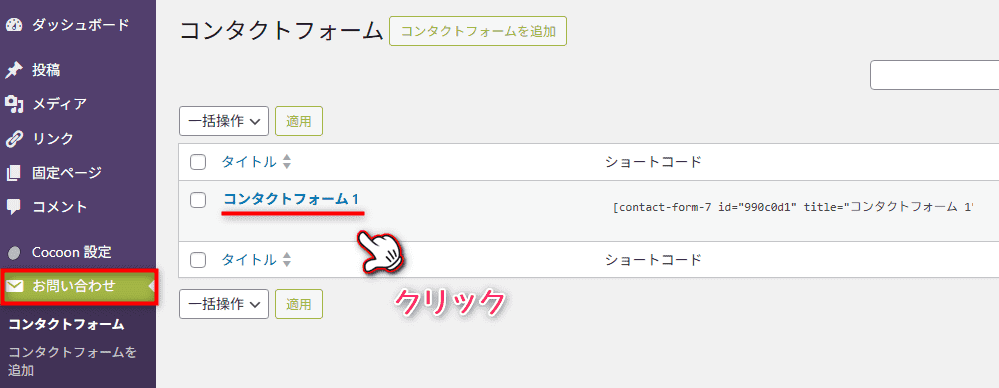
タイトルを「お問い合わせフォーム」などに変更し、ステータスから保存をクリック
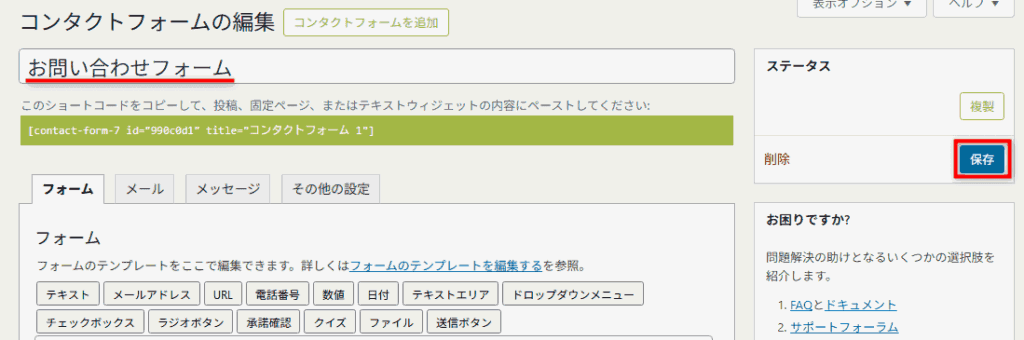
「フォーム」タブから、デフォルトのフォームを確認し、必要に応じて名前、メールアドレス、題名、メッセージ本文のフォームを整えましょう。
ここでは【氏名】の横に(必須)を追加して、【メッセージ本文】の(任意)を削除してみました。
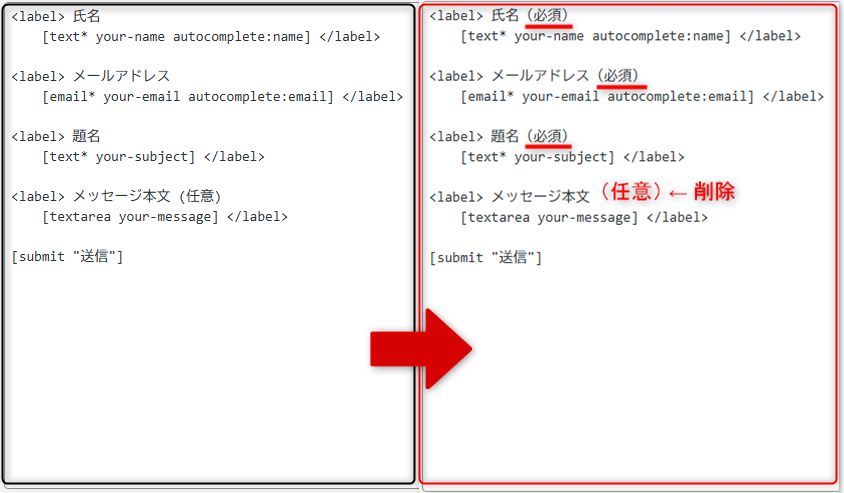
「お問い合わせフォーム」の設置が完了すると ↓ このように表示されます。
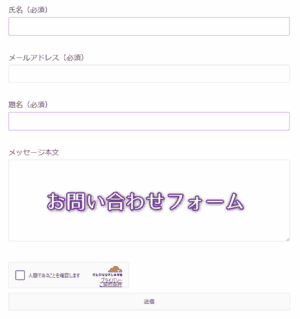
この記事ではデフォルト設定のまま進めていきますが、フォームの項目はカスタマイズで追加することができます。
3. メールの送信設定
メールの送信設定には2種類あります。
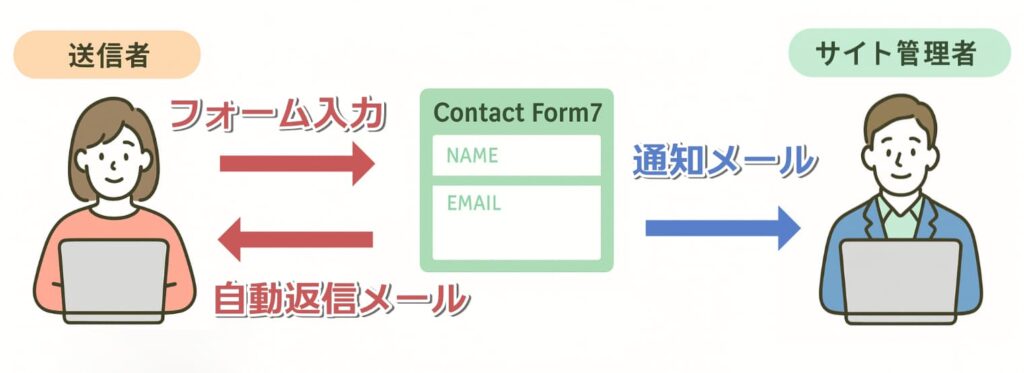
自動返信メールを設定しておくと、送信者に「ちゃんと送信できたんだ」と安心を与えることができるので、忘れずに設定しておきましょう。
管理者宛て「通知メール」の設定
「お問い合わせフォーム」から、入力・送信された際、サイト管理者に知らせる「通知メール」の設定を行います。
コンタクトフォームの編集画面の「メール」タブを開き、【送信先】と【送信元】にサイトのドメインで作ったメールアドレスを入力。
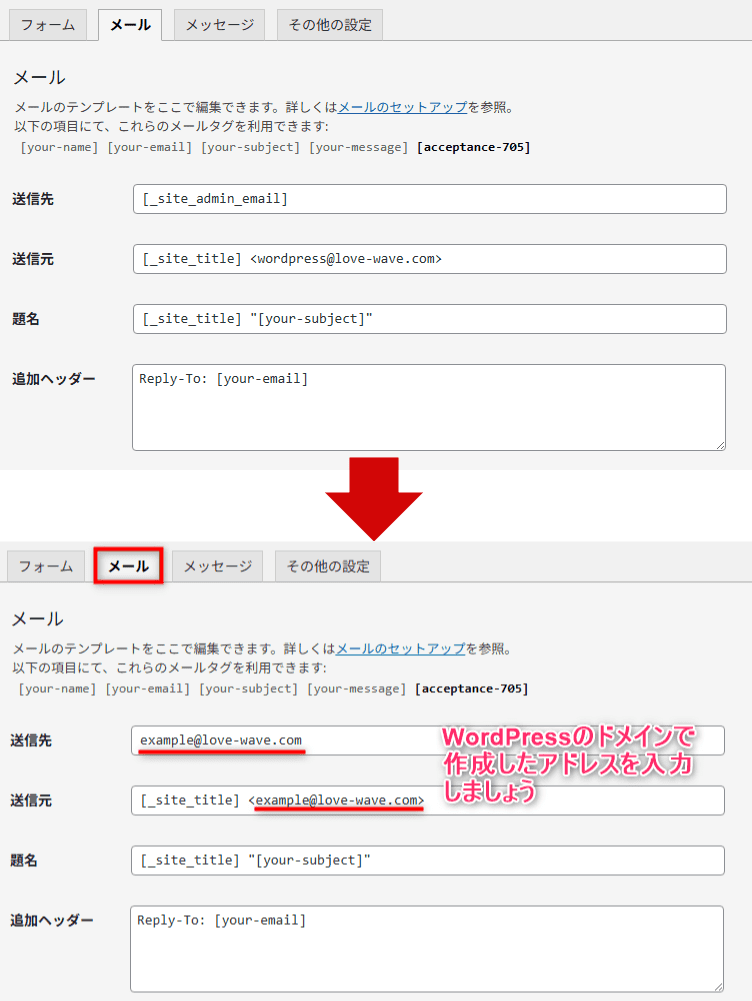
送信先のアドレスは、Gmailなどのフリーメールでも設定できます。ただし、私の環境では送受信テストを行った際に、通知メールが届かないトラブルが発生。
そこで【送信先】と【送信元】の両方を、サイトのドメインで作成した同じメールアドレス(例 : example@love-wave.com)に設定したところ、動作が安定しました。
そのため、この記事ではサイトドメインのメールアドレスを使う方法をおすすめしています。
次は、「空のメールタグを含む行を出力から除外する」と「HTML形式のメールを使用する」の設定。
この設定は必須ではありませんが、HTML形式のメールは、受け取り側のメーラーや環境によっては正しく表示されなかったり、迷惑メール判定されやすくなることもあります。
特に理由がなければ☑️チェックを外しておきましょう。
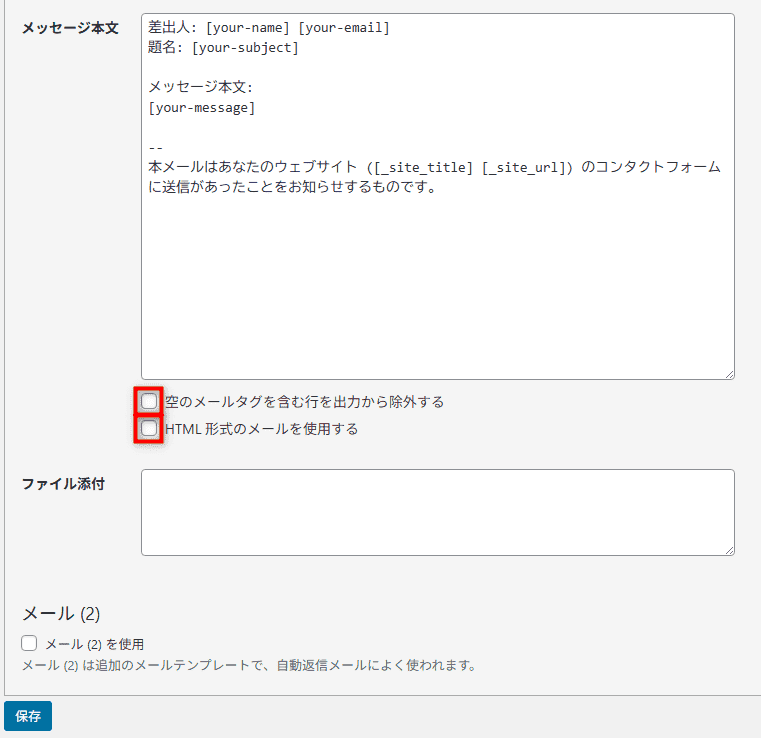
これで管理者宛て通知メールの設定は終了です。一旦保存しておきましょう。
送信者宛て「自動返信メール」の設定
「お問い合わせフォーム」から、問い合わせをした人(送信者)に届く「自動返信メール」の設定を行います。
メール(2)を使用に☑️チェックを入れてください。

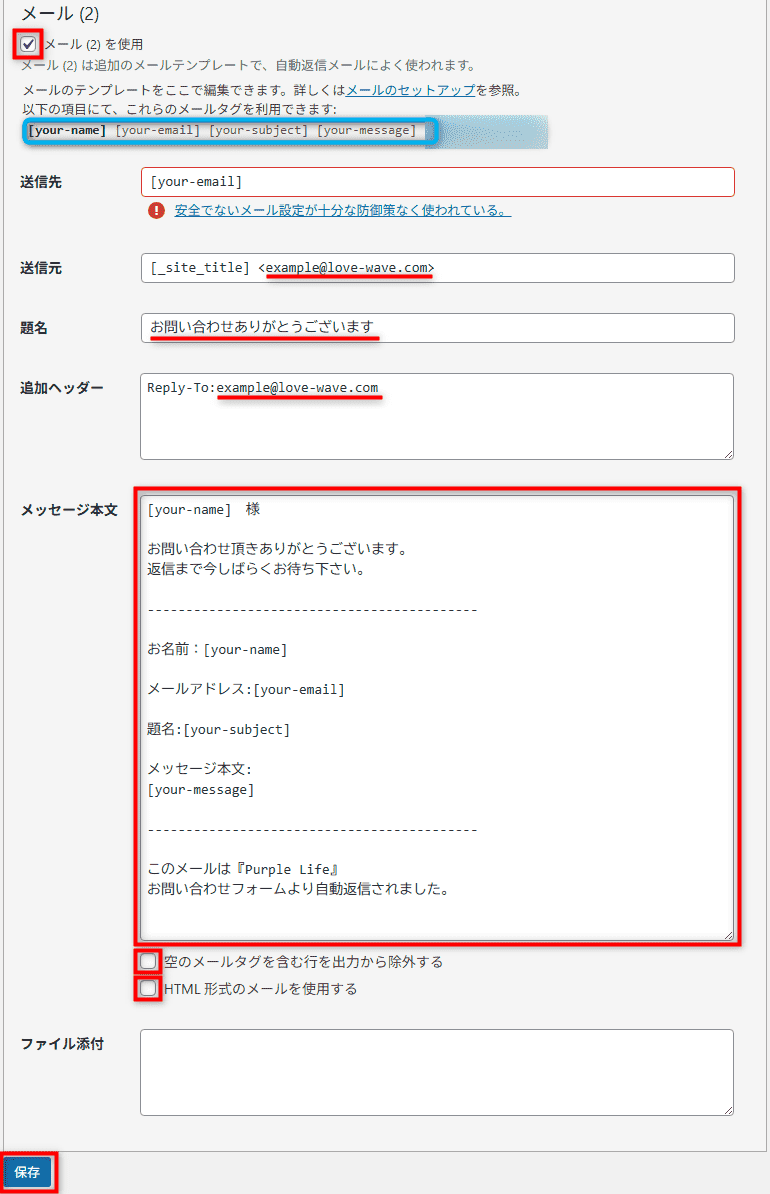
実際に、自動返信されたメールがこちらになります。
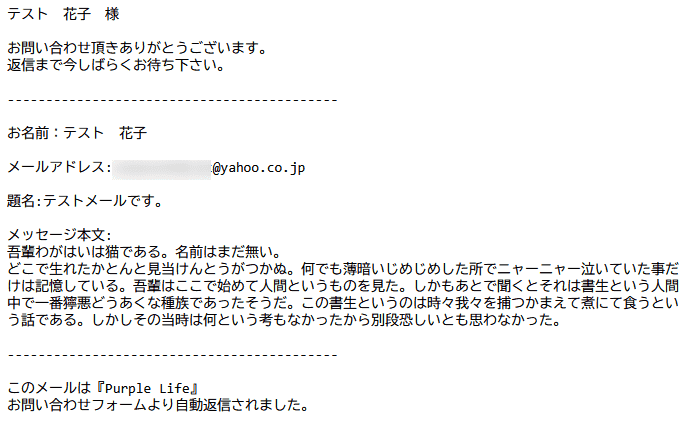
4. フォームを固定ページに設置
固定ページを作成し、ページ内に先ほど設定した「お問い合わせフォーム」を設置します。
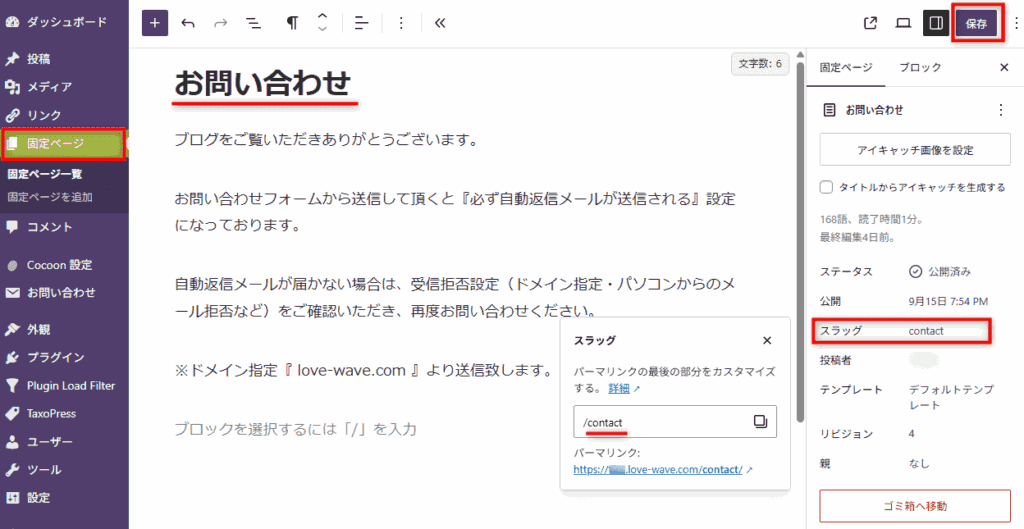
①WordPressダッシュボード → 「固定ページ」 → 「固定ページを追加」をクリックし、ページタイトルに『お問い合わせ』(※お好みのタイトルでOK)と入力。
②右サイドバーにある「スラッグ」をクリックし、パーマリンクを「 contact 」に変更しましょう。
③お問い合わせページには、挨拶文や注意書きなどを入力しておきましょう。
(後からでも追加できるので、今は飛ばしても大丈夫です)
ページの準備ができたので、固定ページに「お問い合わせフォーム」を設置します。
ブロックエディタで設置する方法
設置する方法は2パターンあるので、お好みの設置方法で進めてください。
①先ほど入力した挨拶文や注意書きなどの下のブロックにカーソルを置きます。

②左上の + 「ブロックインサーター」 → 「Contact Form 7」アイコンをクリック
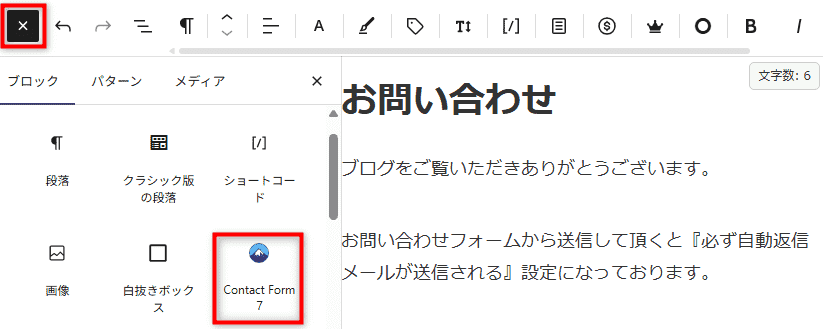
③枠の中をクリックし、今回作成したフォーム名の「お問い合わせフォーム」を選択します。
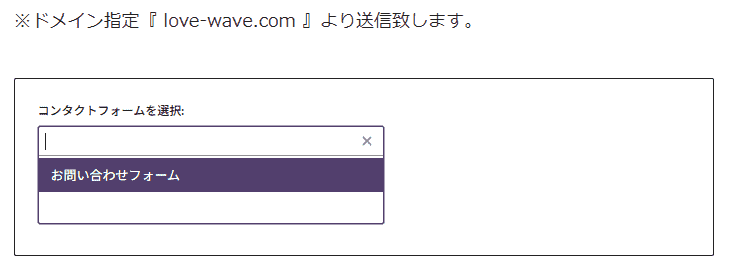
④「お問い合わせ」ページを保存しましょう。
ショートコードで設置する方法
①一旦、「お問い合わせ」ページを保存し、ダッシュボード → 「✉️お問い合わせ」をクリック。
②作成したフォームの右横に表示されている [ショートコード] をコピーし、再びダッシュボード → 固定ページ → 「お問い合わせ」を開きます。

③先ほど入力した挨拶文や注意書きなどの下のブロックにカーソルを置きます。

④左上の + 「ブロックインサーター」 → 「ショートコード」アイコンをクリック
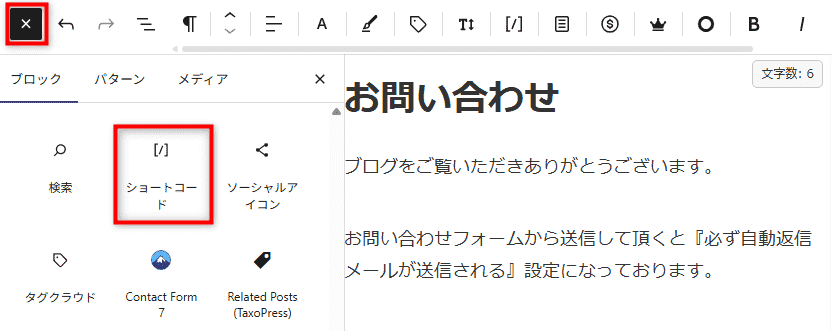
⑤コピーした [ショートコード] を枠の中に貼り付けます。
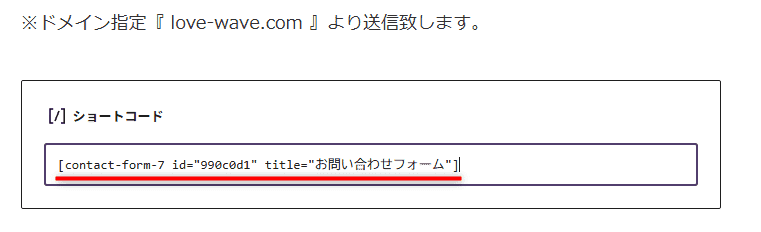
⑥「お問い合わせ」ページを保存しましょう。
「お問い合わせフォーム」をプレビューで確認
作成した固定ページ「お問い合わせ」をプレビュー画面で開き、実際のページにフォームが反映されているかを確認しましょう。
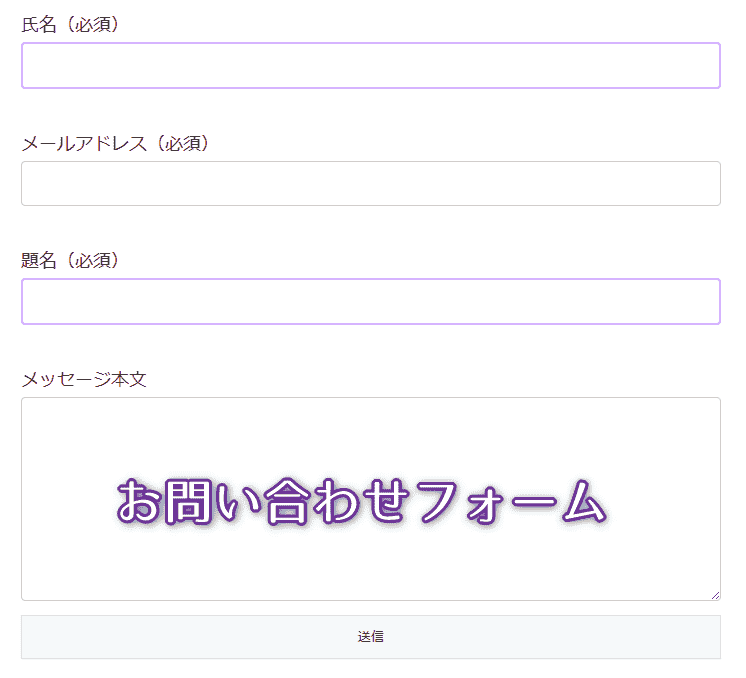
5. テスト送信で動作チェック
固定ページ「お問い合わせ」を公開し、完成した「お問い合わせフォーム」へ入力して、実際にテスト送信を行ってみましょう。
ページのURLは(例: https://あなたのサイトドメイン/contact/)です。
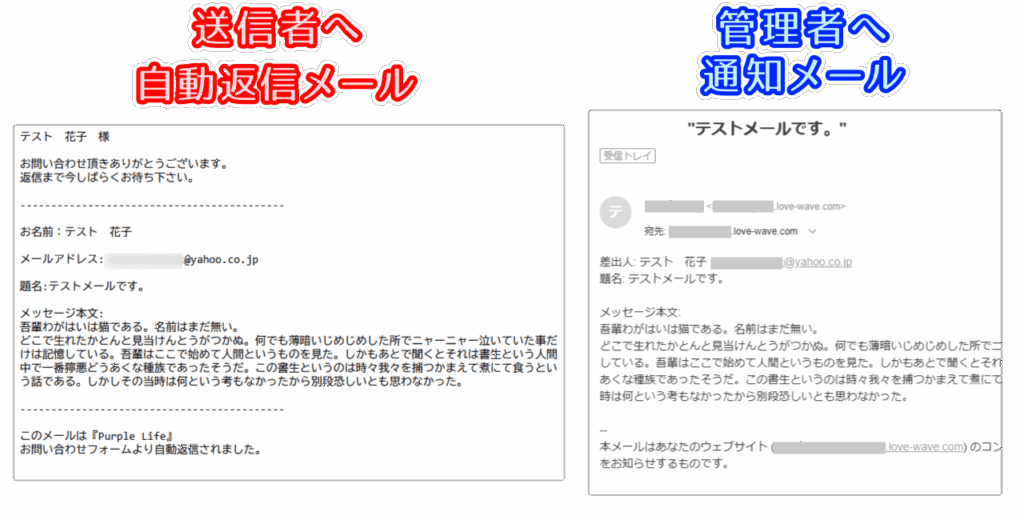
テスト送信で「通知メール」と「自動返信メール」が正しく受信できれば、設定は完了です。
次は、「お問い合わせフォーム」へのリンクを設定しましょう。
※送受信のテストでエラーが出たり、メールが届かない場合には、次の点を確認してみましょう。
それでも解決しない場合は、サーバー側のメール設定が影響していることもあります。詳しくは契約しているサーバーのサポートページを確認してみてください。
6. フッターメニューにリンクを設置する
「お問い合わせフォーム」へのリンクは、どの位置に置いても問題ありませんが、【ヘッダー】【フッター】【サイドバー】などに設置するのが一般的。
今回は【フッター】に表示させる方法を紹介します。
フッターメニューがある場合
すでに【フッター】が表示されている方は、ダッシュボード → 「外観」 → 「メニュー」から「例)フッターメニュー」を選択。
固定ページ内の「お問い合わせ」に☑️チェックを入れ、「メニューに追加」をクリック。
好みの並び順になるようドラッグして位置を決め、メニューを保存します。
フッターメニューがない場合
フッターメニューが表示されていない場合は、新しくフッターメニューを作成しましょう。
①ダッシュボード → 「外観」 → 「メニュー」 → 『新しいメニューを作成しましょう。』をクリック。
②メニュー名に「 例)フッター 」など、わかりやすい名前を付け、フッターメニューに☑️チェックを入れてメニューを保存します。
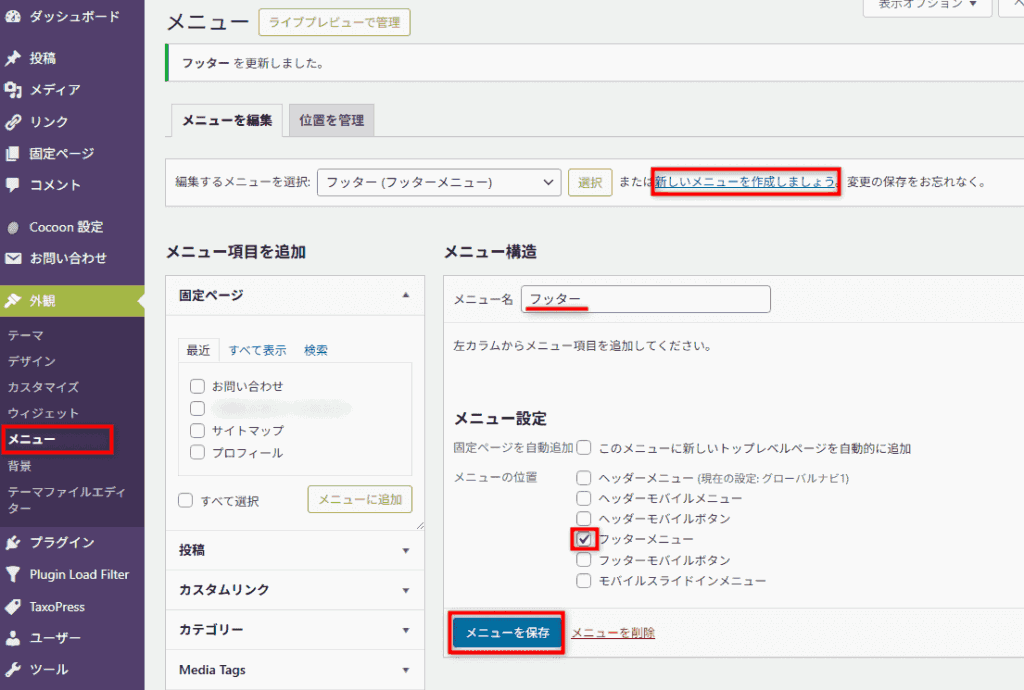
③フッターに表示させたいページに☑️チェックを入れ、「メニューに追加」をクリック。
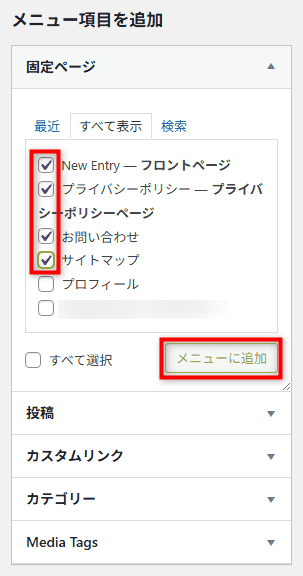
④メニュー構造内に追加した項目を、お好みの順番になるようドラッグして入れ替えたら、メニューを保存します。
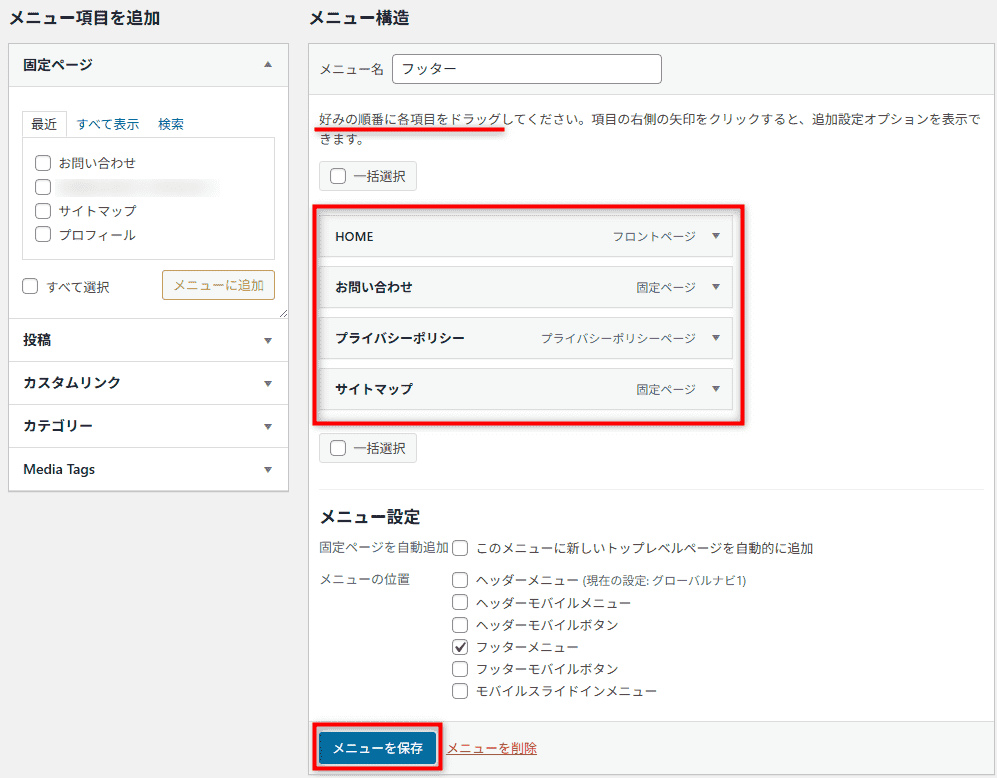
「お問い合わせフォーム」へ、リンクの設置が完了しました。

フッターに正しく表示されているか確認しましょう。

お疲れ様でした
スパムメール対策をしよう
「お問い合わせフォーム」を公開すると、Bot(ボット)による自動投稿で、大量の迷惑メールが届くことがあります。

放置するとどうなるのか……
こうしたトラブルを防ぐために、フォーム公開と同時にスパム対策は必須です。
これまでは、Googleが無料で提供する「reCAPTCHA(リキャプチャ)」が一般的でした。

しかし、現在は月10,000リクエスト※を超える利用で有料化されており、さらに2025年末までに、Google Cloudプロジェクトへの移行も求められています。
つまり、今後も仕様が変わる可能性が高い……
そこで、これから新しくスパム対策を導入する方には、無料で使いやすい『Cloudflare Turnstile(クラウドフレア ターンスタイル)』がおすすめ。
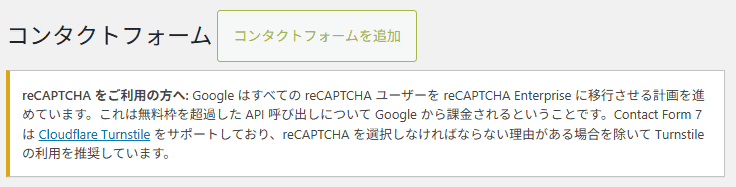
Contact Form 7 でも公式にサポート・推奨されているので、安心して導入できますし、多くの方が Cloudflare Turnstile へ移行しています。
Contact Form 7 で作成した「お問い合わせフォーム」への設置方法を、詳しく解説していますので、是非こちらの記事もご覧ください。